Usuń wirusa DMA-Locker (Poradnik)
Instrukcja usuwania wirusa DMA-Locker
Czym jest DMA-Locker ransomware?
Jeśli kiedykolwiek słyszałeś na temat ransomware, pewnie nie wiesz jak śmiercionośne są te wirusy i dlaczego eksperci od bezpieczeństwa stawiają wszelki wysiłek w celu rozpowszechniania wiedzy na ich temat. Ransomware jest nieuczciwą i tragiczną infekcją komputera, która niszczy pliki osobiste ofiary. Powinieneś wiedzieć, że naprawienie katastrofalnych konsekwencji infekcji ransomware jest praktycznie niemożliwe, dlatego powinieneś wiedzieć, jak go uniknąć zanim zaatakuje.
Ransomware DMA-Locker – co robi kiedy już dostanie się do wnętrza systemu docelowego komputera?
Wirus DMA-Locker, tak jak każdy inny szkodnik, może wejść do komputera jako koń trojański – zwykle udaje uzasadniony plik. Jednak, kiedy zaraża komputer, zaczyna szkodliwe procesy, które szyfrują pliki osobiste. To zagrożenie komputera dąży do szyfrowania wideo, obrazu, tekstu i innych plików. Na przykład, blokuje pliki mające rozszerzenia .xls, .tif ,.gif, .png, .jpg, .jpeg, ,.bmp, .raw, .max ,.accdb ,.db ,.dbf, .3dm, .mdb, .sql, .wma ,.ra ,.avi, .mov, .3g2, .pdb, .mp4 ,.3gp, .asf ,.asx, .mpeg, .pdf.
Gdy to złośliwe zagrożenie komputera kradnie pliki osobiste, zostawia wiadomość w formacie html lub txt. Możesz znaleźć te wiadomości w każdym folderze, który przechowuje zaszyfrowane dane. Komunikat ten zawiera informacje od cyberprzestępców, którzy stworzyli wirusa. Komunikat wyjaśnia, co stało się z komputerem. Podkreśla również, że dyski zewnętrzne, które były podłączone do komputera zostały też zakażone. Następnie ten ohydny przestępca każe zapłacić pieniądze, aby odzyskać pliki z powrotem:
The only way to get your files back is to pay us for unique decryption key. Otherwise, your files will be lost.
To ransomware różni się od innych tego typu dlatego, że prosi o zaskakująco ogromną sumę okupu. Podczas gdy inne wirusy pytają o od 0,3 do 3 Bitcoinów (która jest równa około 125-1248 euro), DMA-Locker domaga się nawet 15 Bitcoinów (około 6236 euro)! Jednak zalecamy NIE płacić tego okupu. Nie ma gwarancji, że cyberprzestępcy pomogą Ci odzyskać pliki z powrotem! Pierwszą rzeczą, którą musisz zrobić, to usunąć to złośliwe oprogramowanie z komputera (jeśli nie jest za późno, można nawet zatrzymać proces deszyfrowania i uratować kilka plików). Zalecamy odinstalowanie tego wirusa automatycznie, za pomocą programu anty-malware, na przykład FortectIntego. Wyszukuje on i usuwa wszystkie szkodliwe pliki DMA Locker.
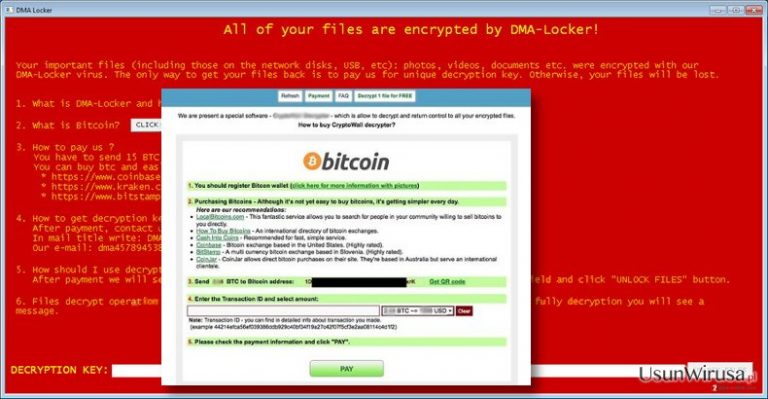
W jaki sposób mogę zostać zainfekowany wirusem DMA-Locker?
Możesz się zarazić tym trojanem w przypadku, gdy masz tendencję do oglądania niebezpiecznych treści w Internecie. Musisz zrozumieć, że cyberprzestępcy próbują różnych sposobów, aby wprowadzić się na komputery wielu użytkowników stosując techniki zwodnicze. Więc musisz być przygotowany i powinieneś wiedzieć, jak zapobiec się przed zainfekowaniem!
- Najczęściej zagrożenia ransomware są rozprzestrzeniane za pośrednictwem zainfekowanych e-maili, które zawierają oszukańcze załączniki. Takie narzędzia mogą wyglądać bezpieczne – często udają dokumenty, pliki PDF i inne zwykłe pliki. Jednakże takie załączniki przetrzymują zakaźne komponenty samorozpakowujące. Nigdy nie należy otwierać takich wiadomości e-mail lub załączników!
- Wirusy mogą być również rozprzestrzeniane za pośrednictwem fałszywych stron internetowych w Internecie. Nie klikaj na linki do wątpliwych stron internetowych, które zapewniają gry hazardowe lub treści pornograficzne. Strony te są zazwyczaj wykorzystywane do rozsyłania szkodliwych infekcji.
- Instaluj oprogramowanie na komputerze, tylko i wyłącznie przy użyciu ustawienia zaawansowanego lub niestandardowego trybu instalacji i odznacz wszystkie sugestie zainstalowania podejrzanych aplikacji za darmo.
Jeśli chcesz dowiedzieć się, jak ręcznie odinstalować to ransomware, przejdź do następnej strony. Tam również wyjaśnimy, jak można odzyskać utracone pliki.
Jak naprawić ten cały bałagan?
Powinieneś odinstalować wirusa DMA-Locker zanim spróbujesz zrobić cokolwiek innego. Musisz go usunąć w całości, aby upewnić się, że nie spowoduje szkody dla systemu w późniejszym czasie. Dlatego zalecamy odinstalowanie tego złośliwego oprogramowania automatycznie. Jednakże, można też spróbować go odinstalować ręcznie – instrukcje jak należy to zrobić znajdują się pod artykułem.
Niestety, jedynym sposobem, aby odzyskać pliki z powrotem jest ich odtworzenie z kopii zapasowej. Musisz usunąć zagrożenie DMA-Locker, i tylko wtedy, gdy wirus jest całkowicie wyczyszczony, podłączyć urządzenie do importowania plików. Możesz również skorzystać z jednej z tych aplikacji by spróbować rozszyfrować zainfekowane pliki:
Instrukcja ręcznego usuwania wirusa DMA-Locker
Ransomware: ręczne usuwanie ransomware w Trybie awaryjnym
Ważne! →
Przewodnik ręcznego usuwania może być zbyt skomplikowany dla zwykłych użytkowników komputerów. Przeprowadzenie go w sposób prawidłowy wymaga zaawansowanej wiedzy z zakresu informatyki (jeśli ważne pliki systemowe zostaną usunięte lub uszkodzone, może to skutkować uszkodzeniem całego systemu Windows) i może zająć wiele godzin. Dlatego też zdecydowanie zalecamy skorzystanie z automatycznej metody przedstawionej wyżej.
Krok 1. Przejdź do trybu awaryjnego z obsługą sieci
Ręczne usuwanie malware powinno być wykonywane w Trybie awaryjnym.
Windows 7 / Vista / XP
- Kliknij Start > Zamknij > Uruchom ponownie > OK.
- Kiedy twój komputer stanie się aktywny, zacznij naciskać przycisk F8 (jeśli to nie zadziała, spróbuj F2, F12, Del, itp. – wszystko zależy od modelu płyty głównej) wiele razy, aż zobaczysz okno Zaawansowane opcje rozruchu.
- Wybierz z listy opcję Tryb awaryjny z obsługą sieci.

Windows 10 / Windows 8
- Kliknij prawym przyciskiem myszy przycisk Start i wybierz Ustawienia.

- Przewiń w dół i wybierz Aktualizacja i zabezpieczenia.

- Wybierz Odzyskiwanie po lewej stronie okna.
- Teraz przewiń w dół i znajdź sekcję Zaawansowane uruchamianie.
- Kliknij Uruchom ponownie teraz.

- Wybierz Rozwiązywanie problemów.

- Idź do Zaawansowanych opcji.

- Wybierz Ustawienia uruchamiania.

- Naciśnij Uruchom ponownie.
- teraz wciśnij 5 lub kliknij 5) Włącz tryb awaryjny z obsługą sieci.

Krok 2. Zamknij podejrzane procesy
Menedżer zadań systemu Windows to przydatne narzędzie, które wyświetla wszystkie procesy działające w tle. Jeśli malware uruchomiło proces, to musisz go zamknąć:
- Wciśnij Ctrl + Shift + Esc na klawiaturze, by otworzyć Menedżera zadań.
- Kliknij Więcej szczegółów.

- Przewiń w dół do sekcji Procesy w tle i wyszukaj wszystko, co wygląda podejrzanie.
- Kliknij prawym przyciskiem myszy i wybierz Otwórz lokalizację pliku.

- Wróć do procesu, kliknij na niego prawym przyciskiem myszy i wybierz Zakończ proces.

- Usuń zawartość złośliwego folderu.
Krok 3. Sprawdź Uruchamianie
- Wciśnij Ctrl + Shift + Esc na klawiaturze, by otworzyć Menedżera zadań systemu Windows.
- Idź do karty Uruchamianie.
- Kliknij prawym przyciskiem myszy na podejrzany program i wybierz Wyłącz.

Krok 4. Usuń pliki wirusów
Pliki powiązane z malware można znaleźć w różnych miejscach na komputerze. Oto instrukcje, które pomogą ci je znaleźć:
- Wpisz Czyszczenie dysku w wyszukiwarce Windows i naciśnij Enter.

- Wybierz dysk, który chcesz wyczyścić (C: to domyślny dysk główny i prawdopodobnie jest on tym, który zawiera złośliwe pliki).
- Przewiń w dół przez listę Pliki do usunięcia i wybierz następujące:
Tymczasowe pliki internetowe
Pliki do pobrania
Kosz
Pliki tymczasowe - Wybierz Wyczyść pliki systemowe.

- Możesz także poszukać innych złośliwych plików ukrytych w następujących folderach (wpisz te wpisy w wyszukiwaniu Windows i wciśnij Enter):
%AppData%
%LocalAppData%
%ProgramData%
%WinDir%
Po zakończeniu, uruchom ponownie komputer w normalnym trybie.
Usuń DMA-Locker korzystająć z System Restore
-
Krok 1: Zresetuj swój komputer Safe Mode with Command Prompt
Windows 7 / Vista / XP- Kliknij Start → Shutdown → Restart → OK .
- Kiedy już włączysz swój komputer, zacznij wciskać przycisk F8 tak długo aż zobaczysz okno Advanced Boot Options
-
Wybierz $1$s z listy

Windows 10 / Windows 8- Wciśnij przycisk Power w oknie logowania oznaczonym Windows. Następnie wciśnij i przytrzmaj Shift, który znajduje się na twojej klawiaturze i wciśnij dodatkowo Restart.
- Teraz wybierz Troubleshoot → Advanced options → Startup Settings a na końcu dodatkowo wybierz Restart
-
Jak tylko włączysz swój komputer wybierz -Enable Safe Mode with Command Prompt w oknie Startup Settings

-
Krok 2: Przywróć ustawienia fabryczne i pliki systemowe
-
Jak tylko zobaczysz okno Command Prompt, wpisz cd restore i wybierz Enter

-
Teraz wybierz rstrui.exe a nastepnie kliknij Enter jeszcze raz.

-
Kiedy pokaże ci się nowe okno wybierz Next a nastepnie wybierz punkt przywracania systemu, który wypada przed zainstalowaniem DMA-Locker. Zaraz po tym wybierz $3$s.


-
Teraz wybierz Yes aby rozpocząć przywracanie systemu

-
Jak tylko zobaczysz okno Command Prompt, wpisz cd restore i wybierz Enter
Na końcu powinienes dodatkowo pomyśleć o ochronie swojego komputera przed oprogramowaniem ransomware. Aby chronić swój komputer przed DMA-Locker i innym szkodliwym oprogramowaniem polecamy skorzystanie ze sprawdzonego oprogramowania antyszpiegującego takiego jak FortectIntego, SpyHunter 5Combo Cleaner lub Malwarebytes
Polecane dla ciebie:
Nie pozwól, by rząd cię szpiegował
Rząd ma wiele problemów w związku ze śledzeniem danych użytkowników i szpiegowaniem obywateli, więc powinieneś mieć to na uwadze i dowiedzieć się więcej na temat podejrzanych praktyk gromadzenia informacji. Uniknij niechcianego śledzenia lub szpiegowania cię przez rząd, stając się całkowicie anonimowym w Internecie.
Możesz wybrać różne lokalizacje, gdy jesteś online i uzyskać dostęp do dowolnych materiałów bez szczególnych ograniczeń dotyczących treści. Korzystając z Private Internet Access VPN, możesz z łatwością cieszyć się połączeniem internetowym bez żadnego ryzyka bycia zhakowanym.
Kontroluj informacje, do których dostęp może uzyskać rząd i dowolna inna niepożądana strona i surfuj po Internecie unikając bycia szpiegowanym. Nawet jeśli nie bierzesz udziału w nielegalnych działaniach lub gdy ufasz swojej selekcji usług i platform, zachowaj podejrzliwość dla swojego własnego bezpieczeństwa i podejmij środki ostrożności, korzystając z usługi VPN.
Kopie zapasowe plików do późniejszego wykorzystania w przypadku ataku malware
Problemy z oprogramowaniem spowodowane przez malware lub bezpośrednia utrata danych w wyniku ich zaszyfrowania może prowadzić do problemów z twoim urządzeniem lub do jego trwałego uszkodzenia. Kiedy posiadasz odpowiednie, aktualne kopie zapasowe, możesz z łatwością odzyskać dane po takim incydencie i wrócić do pracy.
Bardzo ważne jest, aby aktualizować kopie zapasowe po wszelkich zmianach na urządzeniu, byś mógł powrócić do tego nad czym aktualnie pracowałeś, gdy malware wprowadziło jakieś zmiany lub gdy problemy z urządzeniem spowodowały uszkodzenie danych lub wpłynęły negatywnie na wydajność.
Posiadając poprzednią wersję każdego ważnego dokumentu lub projektu, możesz oszczędzić sobie frustracji i załamania. Jest to przydatne, gdy niespodziewanie pojawi się malware. W celu przywrócenia systemu, skorzystaj z Data Recovery Pro.







